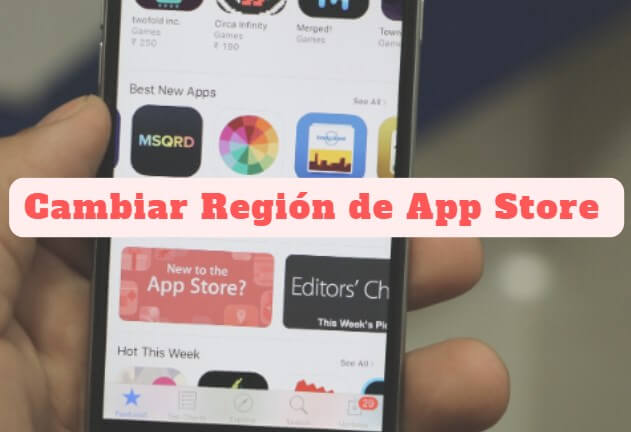En un mundo de Apple, donde el contenido y las aplicaciones varían en función de la ubicación geográfica, saber cómo cambiar la región de App Store se ha convertido en una necesidad. Ya sea que planees mudarte a otro país, quieras acceder a contenido exclusivo de otra región o necesites actualizar los detalles de tu cuenta, cambiar la ubicación de App Store en iPhone es un proceso sencillo que te brinda control y flexibilidad en tu experiencia digital.
Este tutorial completo y actualizado te guiará paso a paso a través de los procedimientos necesarios para cambiar región de App Store, ya sea desde un iPhone, iPad, Mac, o incluso desde la web. Además, presentamos un potente simulador de ubicación para cambiar región de App Store con un clic más rápido.
¿Qué hacer antes de cambiar la región de mi App Store?
Antes de proceder a cambiar la región de tu App Store, es crucial realizar algunos pasos preparatorios para asegurar una transición sin inconvenientes y evitar posibles problemas. Aquí te explicamos en detalle lo que debes hacer:
1 Cancelar suscripciones
Aquí están los pasos para cancelar suscripciones activas asociadas a tu ID de Apple:
- Ve a Ajustes > [tu nombre] > Suscripciones.
- Toca en la suscripción que quieres cancelar.
- Toca en "Cancelar suscripción" y sigue las instrucciones en pantalla para completar el proceso.
2 Gastar saldo de Apple ID
Antes de cambiar de región, debes gastar cualquier saldo restante en tu Apple ID. Esto es importante porque no podrás cambiar la región si tienes crédito no gastado. Puedes utilizar este saldo comprando apps, música, películas o cualquier otro contenido disponible en la App Store.
3 Actualizar método de pago
Finalmente, deberás actualizar tu método de pago a uno que sea válido en la nueva región. Esto es crucial, ya que las formas de pago pueden variar significativamente de una región a otra. Para actualizar o cambiar tu método de pago:
- Abre la app Configuración en tu dispositivo iOS.
- Toca tu nombre y luego Pago y envío.
- Puedes agregar un nuevo método de pago o editar uno existente.
En Mac o PC, puedes actualizar tu información de pago a través de iTunes o la app Apple Music siguiendo pasos similares. Asegúrate de que el método de pago corresponda con la nueva región a la que deseas cambiar tu App Store.
Al seguir cuidadosamente estos pasos, estarás preparado para cambiar la región de tu App Store sin enfrentar obstáculos, protegiendo así tu información y adaptándote sin inconvenientes a tu nueva configuración regional.
Cómo cambiar región de App Store
1 Cambiar la región del App Store en iPhone/iPad
Para cambiar la región del App Store en tu iPhone o iPad, sigue estos pasos detallados:
Paso 1: Ajustes Abre la aplicación de Configuración en tu dispositivo. Toca tu nombre y selecciona "Contenido y compras". Busca la opción "Ver cuenta" y, si es necesario, inicia sesión.
Paso 2: Seleccionar País/Región Dentro de la configuración de tu cuenta, toca "País/Región" y luego "Cambiar de país o región". Elige el nuevo país o región de la lista. Lee los términos y condiciones, toca "Acepto" y confirma nuevamente.
Paso 3: Completar información Ingresa un método de pago válido y la dirección de facturación correspondiente. Toca "Siguiente" para finalizar el proceso. Verifica la información proporcionada y realiza ajustes si es necesario antes de finalizar el cambio.
Recuerda que si tienes suscripciones activas o crédito en la tienda, deberás cancelar las suscripciones y gastar el crédito antes de cambiar de región. Además, si formas parte de un grupo de Compartir en Familia, podrías necesitar salir del grupo para realizar el cambio. En caso de cualquier inconveniente o si tienes menos crédito que el costo de un solo artículo, no dudes en contactar al Soporte técnico de Apple para obtener ayuda adicional
2Cambiar la región del App Store en Mac
Paso 1: Abre Apple Music o Apple TV en tu Mac. Ve a la barra de menús y selecciona "Cuenta" y luego "Configuración de la cuenta". Esto te permitirá acceder a las opciones para cambiar la configuración regional de tu App Store.
Paso 2: En la página de Información de tu cuenta, selecciona "Cambiar de país o región". Elige el nuevo país o región que deseas configurar. Lee los términos y condiciones cuidadosamente. Acepta los términos haciendo clic en "Acepto" y confirma tu acuerdo.
Paso 3: Ingresa tu nueva información de pago y dirección de facturación correspondientes a la región seleccionada. Haz clic en "Continuar" para finalizar el cambio de región. Verifica que todos los detalles sean correctos para evitar problemas futuros con tus compras o suscripciones en la App Store.
3Cambiar la región del App Store desde la Web
Paso 1: Ingresa a appleid.apple.com y selecciona "Información personal" seguido de "País/Región".
Paso 2: Haz clic en "Cambiar de país o región" y elige el nuevo país deseado. Acepta los términos y condiciones.
Paso 3: Ingresa un método de pago válido y la dirección de facturación correspondiente. Si prefieres, puedes esperar a estar en el nuevo país o crear un nuevo Apple ID. Haz clic en "Guardar" para finalizar.
Recuerda que si tienes algún saldo restante en tu cuenta, como créditos de la tienda, deberás gastarlos antes de poder cambiar de región. Si encuentras problemas para eliminar un pequeño saldo restante, contacta con el soporte técnico de Apple para asistencia.
Extra: Cambiar la región del App Store con simulador de ubicación
Además de la manera oficial de Apple, hay una forma más fácil y efícaz de cambiar región de App Store, es usando el simulador de ubicación ClevGo, una herramienta diseñada para que cambiar ubicación sea lo más fácil posible, permitiéndote cambiar ubicación de tu teléfono al país o región que quieras.
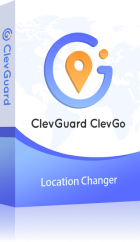
Funciones Principales de ClevGo
- Simula una ubicación en iOS sin necesidad de hacer jailbreak.
- Cambia fácilmente la región de la App Store para descargar aplicaciones de otros países.
- Puedes detenerlo en cualquier momento, el mecanismo de simulación es más natural.
- Guarda el historial y tus lugares favoritos para utilizarlos en el futuro.
- Cambia de ubicación libremente en juegos como Pokémon Go para capturar Pokémon raro en áreas populares.
Guías para cambiar región de App Store en iPhone:
Paso 1 Descarga e instala el simulador de ubicación ClevGo en tu PC.
Descargar para WindowsDescargar para Mac
Paso 2 Después de instalar ClevGo, inicia la aplicación. A continuación, conecta el teléfono al PC mediante un cable USB o una conexión Wi-Fi (recomendamos utilizar un cable USB, ya que tiene una tasa de éxito del 100%).
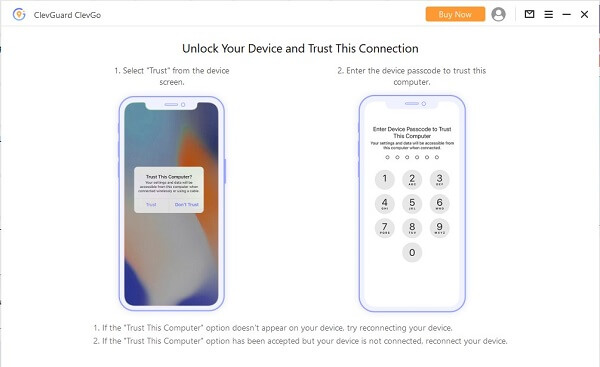
Paso 3 Tras conectarte, obtendrás un mapa de tu ubicación actual. A continuación, elige tu modo favorito, como «Modo teletransporte», en la esquina superior derecha. Ahora, puedes introducir el destino y hacer clic en «Mover» para empezar a cambiar tu ubicación en App Store.
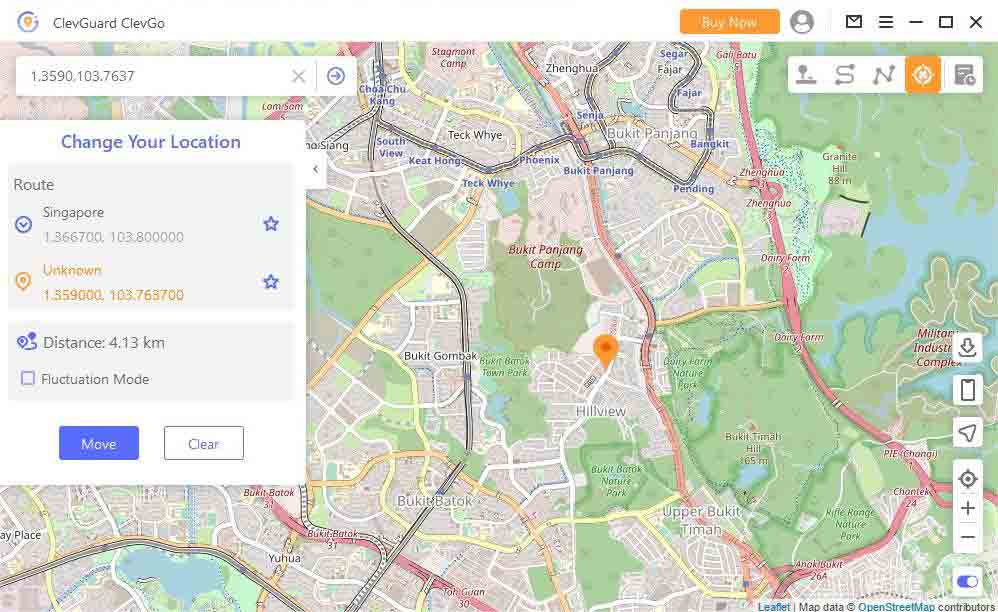
Conclusión
En este tutorial, además de seguir el método básico de Apple para cambiar la región de la App Store, utilizar Virtual Locator es también una forma muy eficaz de cambiar la ubicación GPS de tu teléfono más rápidamente, para que puedas cambiar libremente la ubicación en cualquier juego o app. Descárgalo ahora y pruébalo.